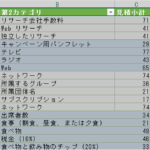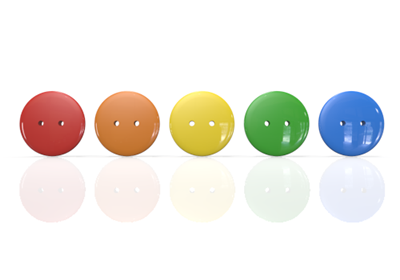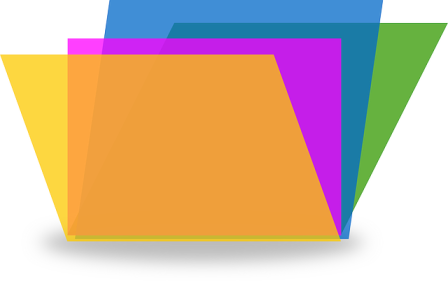スポンサーリンク
今回は、Excel VBAで、ファイル名と更新日時をまとめた一覧を作成するマクロを書く。
サクッと実行したくて作ってるので、個人用マクロブックに組み込むと良いだろう。
動作イメージなど
今回のマクロを実行すると、フォルダを選択するダイアログが出てくるので、ファイル名を一覧出力したいフォルダを選択する。
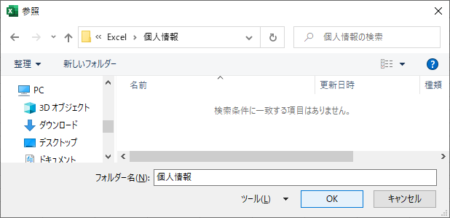
そのフォルダ内のファイル名・更新日時の一覧が、新規のExcelブックに出力される。
B列のファイル名にはハイパーリンクを入れてあるので、クリックすれば当該ファイルが開かれる。
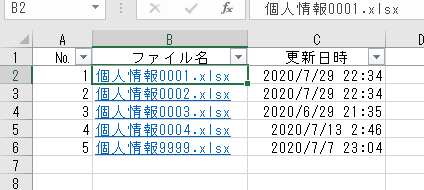
ソースコード
今回のマクロでは、VBAのFileSystemObjectを使う。
そのため事前に、ExcelのVBEで「ツール」→「参照設定」から「Microsoft Scripting Runtime」を有効にしておこう。
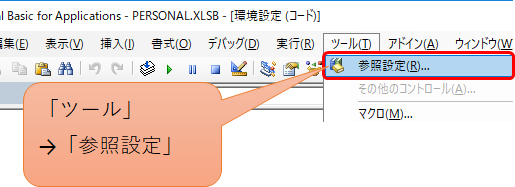
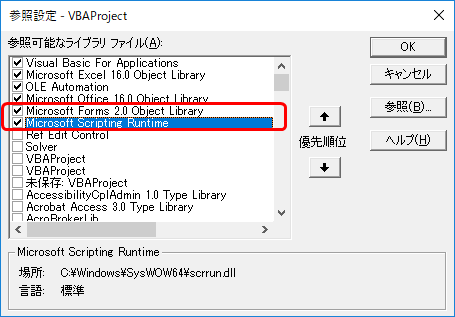
それでは下記にソースコードを書くので、このマクロ「makeFileList」を実行すれば良い。
|
1 2 3 4 5 6 7 8 9 10 11 12 13 14 15 16 17 18 19 20 21 22 23 24 25 26 27 28 29 30 31 32 33 34 35 36 37 38 39 40 41 42 43 44 45 46 47 48 49 50 51 52 53 54 55 56 57 58 59 60 61 62 63 64 65 66 67 68 |
Sub makeFileList() 'ファイル一覧を作成する Dim myPath As String 'フォルダを選択させる With Application.FileDialog(msoFileDialogFolderPicker) If Not .Show Then Exit Sub myPath = .SelectedItems(1) '選択したフォルダ End With Dim FSO As New FileSystemObject Dim myFiles As Object Dim cnt As Long Dim eachFile As File Set myFiles = FSO.GetFolder(myPath).Files cnt = myFiles.Count If cnt = 0 Then Exit Sub Application.ScreenUpdating = False '描画省略 Dim fileArr As Variant Const colSize As Long = 3 ReDim fileArr(1 To cnt, 1 To colSize) Dim i As Long 'ファイル名の情報を配列に入れていく For Each eachFile In myFiles i = i + 1 fileArr(i, 1) = i '№ fileArr(i, 2) = eachFile.Name 'ファイル名 fileArr(i, 3) = eachFile.DateLastModified '更新日時 Next eachFile Workbooks.Add Dim ws As Worksheet: Set ws = ActiveSheet With ws '見出しを付ける .Cells(1, 1).Value = "№" .Cells(1, 2).Value = "ファイル名" .Cells(1, 3).Value = "更新日時" .Rows(1).HorizontalAlignment = xlCenter '左右中央揃え .Rows(1).AutoFilter 'オートフィルタをかける .Cells(2, 1).Resize(cnt, colSize).Value = fileArr 'ファイル名の配列をセット .Cells(1, 1).Resize(1, colSize).EntireColumn.AutoFit '列幅自動調整 'ファイル名にハイパーリンクを付加 For i = 1 To cnt .Hyperlinks.Add Anchor:=.Cells(i + 1, 2), Address:=myPath & "\" & fileArr(i, 2) Next i .Rows(2).Select ActiveWindow.FreezePanes = True 'ウインドウ枠固定 .Cells(2, 2).Select End With Application.ScreenUpdating = True '描画再開 End Sub |
スポンサーリンク